Red Giant Magic Bullet Looks Tutorial
In diesem Red Giant Magic Bullet Looks Tutorial erkläre ich, was das Besondere an diesem Plugin ist und erkläre die grundlegenden Funktionen.
Ein Crashkurs für den schnellen Einstieg.
📅 Update vom März 2025:
Ich habe Magic Bullet Looks 4 viele Jahre gern verwendet – inzwischen lässt sich die Version aber leider nicht mehr in Premiere Pro nutzen. Außerdem ist Magic Bullet Looks 5 nur noch als Teil der kompletten Magic Bullet Suite bzw. im Abo erhältlich.
Beides war für mich keine Option – deshalb habe ich das Plugin deinstalliert und nutze es aktuell nicht mehr.
In diesem Video stelle ich dir das Plugin vor!
Magic Bullet Looks Tutorial – Was ist das Besondere?
Los geht’s mit dem Magic Bullet Looks Tutorial:
Das Besondere am Plugin Red Giant Magic Bullet Looks sind sicherlich die vielen Presets.
In kleinen Thumbnails werden diese auf das aktuelle Bild angewendet und man kann sich inspirieren lassen.
Das ist insbesondere dann gut, wenn man noch keine konkrete Vorstellung vom genauen Look hat.

Magic Bullet Looks Tutorial: Die wichtigsten Tools
Im folgenden Magic Bullet Looks Tutorial beschreibe ich die Tools, die ich bei Magic Bullet Looks am meisten benutze. Alle weiteren Tools – und das sind viele – ergeben sich dann aus der Benutzung der Presets. Nach dem Anwenden kann man dann die verschiedenen Tools aktivieren und deaktivieren, um zu schauen, was diese überhaupt machen. Danach kann man sie so justieren, dass es zum eigenen Shot passt.
Spot Exposure
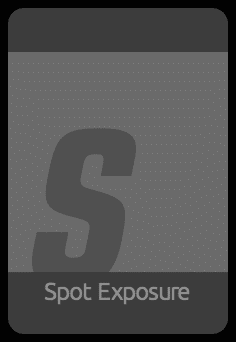
Mit dem Spot Exposure können einzelne Bereiche eines Bildes abgedunkelt oder aufgehellt werden. Häufig benutze ich das, um Interviewpartner gegenüber dem Hintergrund etwas heller erscheinen zu lassen.
Gradient
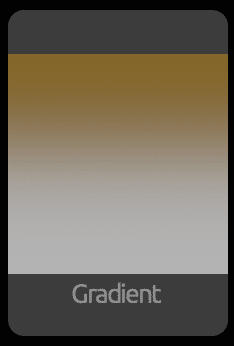
Mit dem Gradient-Tool kann man einfach und schnell einen schönen Verlauf gestalten. Fast immer mache ich dass, um einen eintönigen Himmel einen Verlauf zu geben. Dadurch bekommt er mehr Tiefe und Dramatik.
4-Way Color
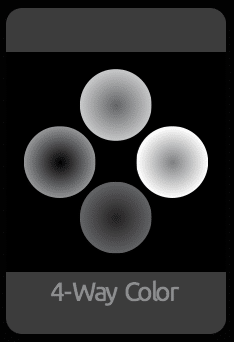
Mit der 4-Way Color wird in Magic Bullet Looks die klassische Farbkorrektur durchgeführt. Aufgeteilt in die Bereiche der dunklen, mittleren und hellen Farbtöne können Belichtung, Kontrast, Sättigung und Farbtemperatur angepasst werden.
Colorista
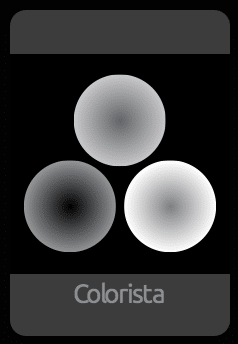
Colorista ist der 4-Way Color Tool sehr ähnlich. Zusätzlich bietet es gleich integriert die Möglichkeit der HSL Farbkorrektur.
Das bedeutet, dass man einzelne Bereiche der Färbung, Sättigung und Helligkeit eines Bildes separat kontrollieren kann.
Ein typischer Einsatzbereich für dieses Werkzeug ist die Entsättigung bzw. Korrektur von Hauttönen.
Fazit: Magic Bullet Looks Tutorial
Mit diesen Tools verstehst du jetzt die wichtigsten Grundfunktionen des Plugins Red Giant Magic Bullet Looks.
Alle anderen Möglichkeiten und Werkzeuge ergeben sich im laue der Zeit, wenn du die verschiedenen Presets einmal ausprobierst und für deine Bedürfnisse verändert hast.
Und jetzt, nah diesem kurzen Magic Bullet Looks Tutorial, wünsche ich dir viel Spaß und kreativen Flow beim Grading.
Die 5 besten Plugins
Wenn du dich für weitere Plugins für Premiere Pro und After Effects interessierst, dann empfehle ich dir meinen Beitrag über die 5 besten Plugins für After Effects und Premiere Pro.
Relevante Beiträge: